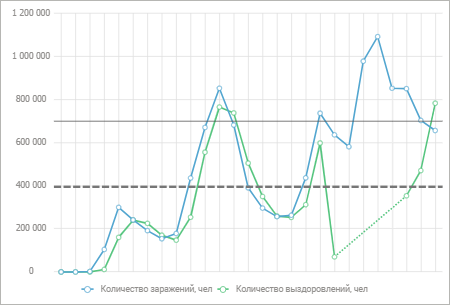
Линия уровня - линия в области построения диаграммы, перпендикулярная заданной оси.
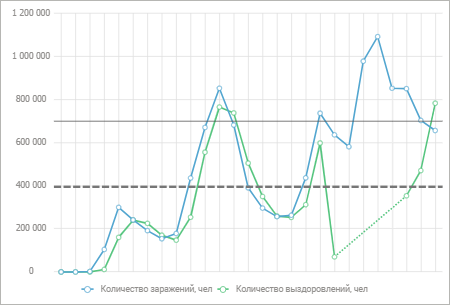
Примечание. Настройка линий уровня доступна для всех двумерных типов диаграмм, кроме круговой.
Для настройки линий уровня используйте группу параметров «Линии уровня» панели параметров.
 Для открытия
группы параметров «Линии уровня»
Для открытия
группы параметров «Линии уровня»
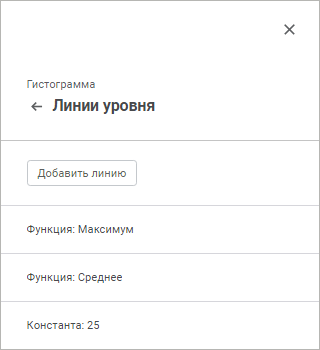
В группе параметров содержатся добавленные линии уровня с наименованиями в формате: <способ построения линии уровня>:<значение>.
Для добавления линии уровня:
Нажмите кнопку «Добавить линию». Линия уровня будет добавлена с настройками по умолчанию.
Дважды щёлкните по линии уровня. После чего будет открыт набор параметров:
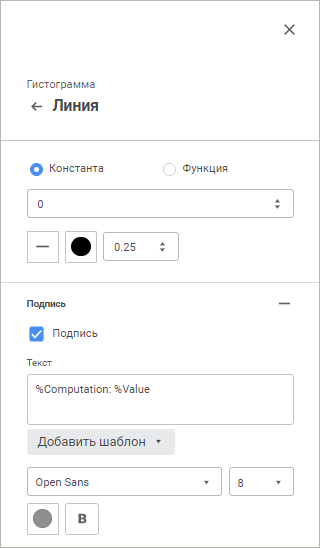
Задайте параметры:
Для удаления линии уровня нажмите кнопку  «Удалить», расположенную напротив
наименования линии уровня и отображаемую при наведении на неё.
«Удалить», расположенную напротив
наименования линии уровня и отображаемую при наведении на неё.
Примечание. Сетка области построения диаграммы также строится из линий уровня. Для настройки основных линий уровня в области построения используйте раздел «Линии сетки» в группе параметров «Ось значений» панели параметров.
Для построения линии уровня установите один из переключателей:
Константа. Задайте постоянное значение линии уровня с помощью клавиатуры или редактора чисел;
Функция. Выберите в раскрывающемся списке функцию, исходя из значения которой будет построена линия уровня. Доступны следующие виды функций: «Максимум», «Минимум», «Сумма», «Медиана» или «Среднее».
При необходимости настройте параметры отображения линии уровня:
Тип линии. Выберите в раскрывающемся списке тип линии;
Цвет линии. Выберите цвет линии в раскрывающейся палитре или задайте его в формате RGB или HEX;
Толщина линии. Задайте толщину линии в пунктах с помощью клавиатуры или редактора чисел. Диапазон допустимых значений: [0; 10].
После выполнения действий линия уровня будет построена на диаграмме в соответствии с заданными параметрами.
Для отображения подписи линии уровня установите флажок «Подпись». По умолчанию флажок снят.
Для подписи может быть задан произвольный текст, шаблон или использовано сочетание текста с шаблонами. Для ввода текста и шаблонов используйте поле «Текст».
Для добавления шаблона в текст подписи:
Нажмите кнопку «Добавить шаблон».
Выберите в раскрывающемся списке один из доступных шаблонов текста:
%Computation. Способ построения линии уровня: «Константа» или «Функция»;
%Value. Значение линии уровня.
После выполнения действий выбранный шаблон будет добавлен в текст подписи.
Для настройки шрифта подписи:
Тип шрифта. Выберите в раскрывающемся списке один из доступных шрифтов;
Размер шрифта. Выберите в раскрывающемся списке размер шрифта в пунктах. Диапазон допустимых значений: [6; 36];
Цвет. Выберите цвет текста в раскрывающейся палитре или задайте его в формате RGB или HEX;
Начертание. Выберите начертание шрифта:
B. Полужирное начертание;
I. Курсивное начертание;
U. Подчеркивание текста.
При нажатой кнопке будет использоваться соответствующий стиль начертания. Доступно использование нескольких стилей одновременно, например, нажатие кнопок «B» и «I» даёт полужирное курсивное начертание.
После выполнения действий заданные настройки шрифта будут применены для текста подписи.
См. также: